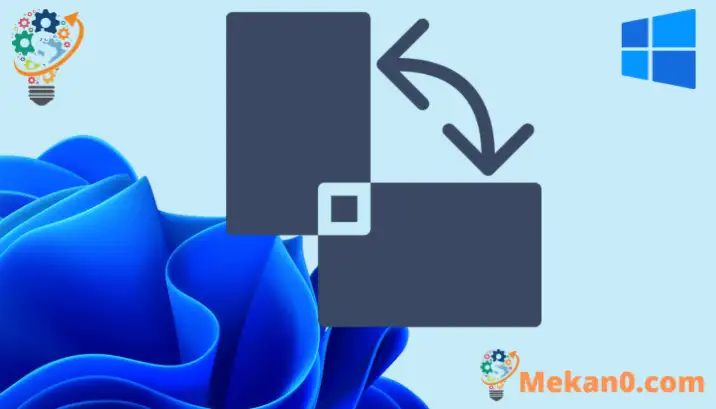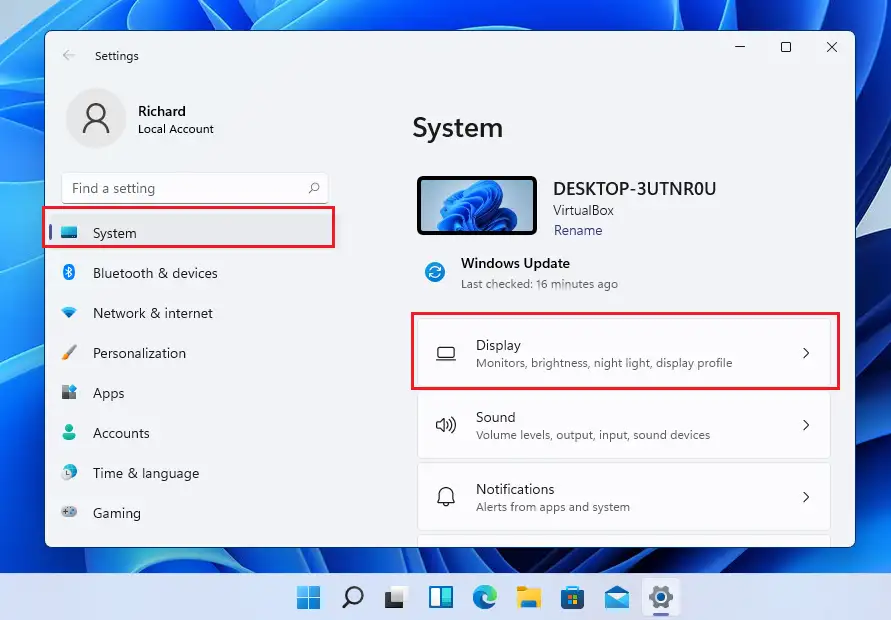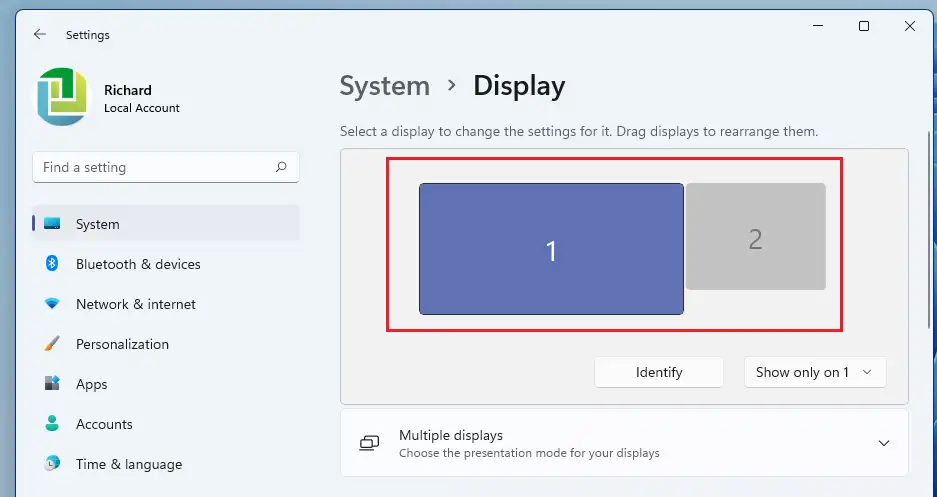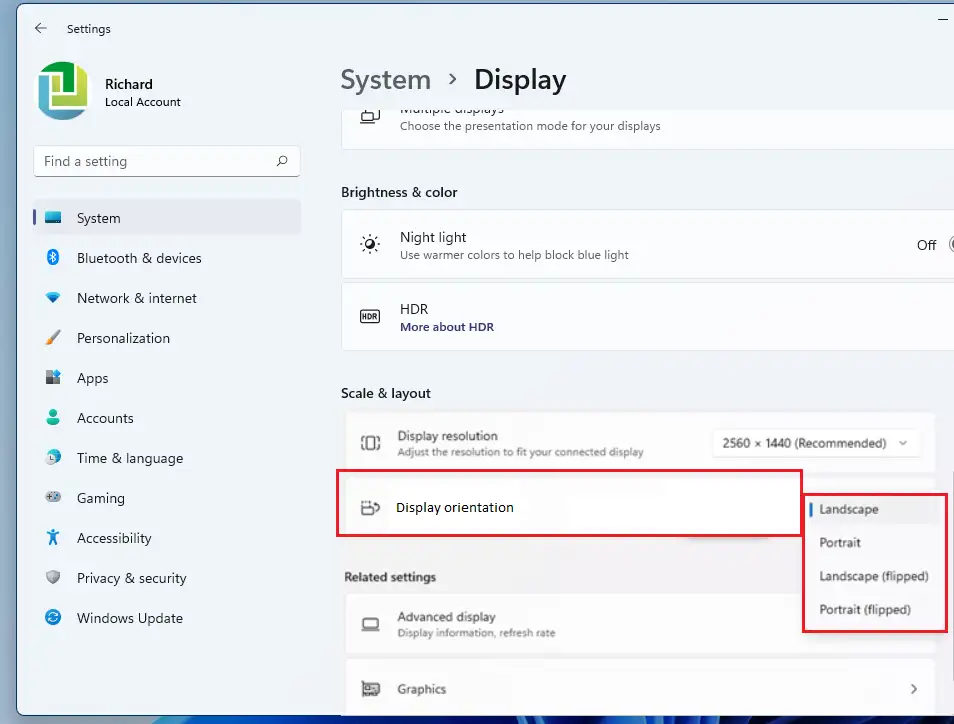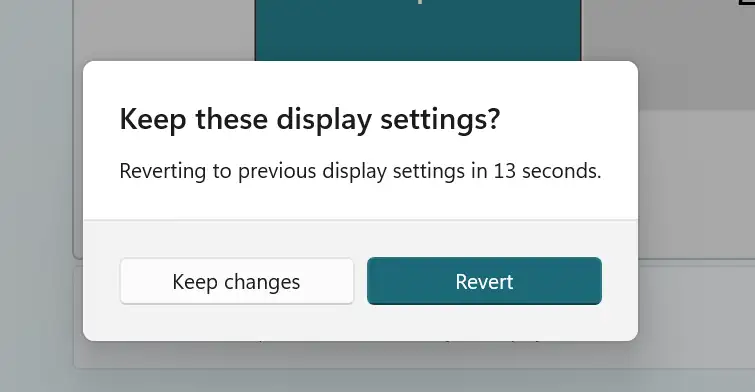Esi sithuba sibonisa abafundi kunye nabasebenzisi abatsha amanyathelo okutshintsha ukuqhelaniswa nokuboniswa xa usebenzisa Windows 11. Ngokuzenzekelayo, iWindows inokujikelezisa isikrini sakho ngaphandle kwesoftware eyongezelelweyo. Ukuba unomboniso ojikelezayo, iWindows inokuzilungelelanisa ngokuzenzekelayo isikrini kwindawo echanekileyo.
Windows 11 ixhasa ukuqhelaniswa kwesikrini okwahlukileyo. Ungatshintsha isikrini ukuze uye kuyo indawo، umfanekiso، imbonakalo-mhlaba (ijingiwe)أو umfanekiso (ujingiwe)Ngokulula. Kwezinye iitafile kunye nezixhobo eziphathwayo, olu seto luyazenzekela kwaye imbonakalo yesikrini iyatshintsha xa isixhobo sijikeleziswa.
Kukwakho nezitshixo ezishushu ezinokujikelisa isikrini sakho ngokunjalo, kwaye ukuba enye yezi hotkeys icinezelwe ngempazamo, abasebenzisi baya kubhideka xa ngequbuliso isikrini sikwimo yokujonga umhlaba xa kufanelekile ukuba sikumfanekiso.
Ukuba unekhadi lemizobo le-Intel, i-NVIDIA, okanye i-AMD, ezi nkqubo zinokuba nokukhetha ukujikelezisa isikrini sekhompyuter yakho. Nangona kunjalo, ukhetho lweWindows eyakhelwe-ngaphakathi kufuneka lusebenze kuzo zonke iikhompyuter. Ukuba iWindows ayikwazi ukujikelezisa isikrini sakho, unokufuna ukusebenzisa ukhetho olukhoyo kwikhadi lakho lemizobo yesixokelelwano.
Ukuqala ukutshintsha iWindows screen orientation, landela la manyathelo angezantsi.
Ngaphambi kokuba uqalise ukufaka iWindows 11, landela eli nqaku Ingcaciso yokufaka iWindows 11 ukusuka kwi-USB flash drive
Ujikeleza njani isikrini kwiWindows 11
Njengoko kukhankanyiwe ngasentla, umntu unokutshintsha isikrini sabo sibe yilandscape, portrait, landscape (inverted) okanye portrait (inverted) orientation in Windows 11 ngokulula.
La manyathelo angezantsi akubonisa ukuba njani.
Windows 11 inendawo esembindini uninzi lwezicwangciso zayo. Ukusuka kuhlengahlengiso lwenkqubo ukuya ekudaleni abasebenzisi abatsha kunye nokuhlaziya iiWindows, yonke into inokwenziwa ukusuka Izicwangciso zeNkqubo inxalenye yakhe.
Ukufikelela kwisethingi yenkqubo, ungasebenzisa iqhosha IiWindows + i Indlela emfutshane okanye cofa Qala ==> izicwangciso Njengoko kubonisiwe kumfanekiso ongezantsi:

Ngenye indlela, ungasebenzisa ibhokisi yokukhangela kwibar yomsebenzi kwaye ukhangele Useto . Emva koko khetha ukuyivula.
Uluhlu lweeSetingi zeWindows kufuneka lubukeke ngokufana nomfanekiso ongezantsi. Kuseto lweWindows, cofa isixokelelwano, emva koko ukhethe Bonisa Ibhokisi ekwindawo elungileyo yesikrini sakho eboniswe kumfanekiso ongezantsi.
Kwipheyini yokuseta isithembiso , khetha isikrini ofuna ukulutshintsha uhlengahlengiso. Ukuba unomboniso ongaphezulu kwesinye, khetha umboniso ochanekileyo. (Umzekelo, ububanzi 1, 2 3, njl.).
Okulandelayo, skrolela ezantsi, nangaphantsi Isikali kunye noyilo, khetha indlela yokujonga oyifunayo. Ukhetho lwakho lu: Indawo (ehlala ikho), WomzobiComment okanye Indawo (iguqulwe) أو WomzobiComment (iguqulwe) .
Xa ukhetha indlela yokujonga, uya kubuzwa ukuba ugcine useto olutsha ngaphakathi kwemizuzwana engama-20 ukuze wenze isigqibo. Ukuba awuthathanga sigqibo ngaphakathi kwexesha le-20-yesibini, utshintsho luya kuhanjiswa emva kwimeko yangaphambili.
Ukuba utshintsho lulungile, cofa Gcina utshintsho iqhosha ukugcina useto olutsha lokubonisa.
Uyitshintsha njani imbonakalo yokuJonga usebenzisa iindlela ezimfutshane zekhibhodi ngaphakathi Windows 11
Omnye unokutshintsha ukuqhelaniswa kwesikrini ngaphakathi Windows 11 usebenzisa iindlela ezimfutshane zekhibhodi. Iindlela ezimfutshane zingezantsi ziyakukunika iziphumo ezifanayo eziboniswe ngasentla.
- Ctrl + Alt + Utolo oluPhezulu = Ujikelisa umkhombandlela wembonakalo yelizwe. (uqikelelo)
- Ctrl + Alt + Ezantsi utolo = Isalathiso somboniso sijikeleziswa sijonge phantsi.
- Ctrl + Alt + Utolo lwasekunene = Umkhombandlela wokubonisa ujikeleza i-90 degrees ukuya ekunene.
- Ctrl + Alt + Utolo lwasekhohlo = Umkhombandlela wokubonisa ujikeleza i-90 degrees ukuya ekhohlo.
Yiyo leyo!
isiphelo:
Esi sithuba sikubonise ukuba usitshintsha njani isikrini okanye ubonise ukuqhelaniswa nayo Windows 11. Ukuba ufumana nayiphi na impazamo ngasentla okanye unento yokongeza, nceda usebenzise ifom yezimvo engezantsi.